目录
1. 生成ssh keys
ssh-keygen -t rsa -C "your_email@example.com"因为GitHub上也会需要添加ssh公钥,所以这里邮箱是最好是GitHub的注册邮箱
之后一路回车,出现下图样式说明ssh key生成
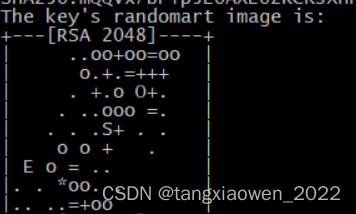
可以在用户文件夹下的.ssh文件夹查看是否存在id_rsa (私钥) 和 id_rsa.pub (公钥)

2. 配置config文件
创建config文件,用记事本或者编辑器打开文件进行配置

config配置文件中的内容如下

Host是创建的远程连接的链接名,HostName是远程连接的服务器的ip地址,user为自己远程服务器的登录用户,Port是端口(默认22,服务器没有修改端口的情况下不需要添加)IdentityFile路径 为用户的私钥地址,编辑完后保存
3. 实现免密登录
win + r 打开命令行,cmd进入控制台,输入ssh查看本地是否安装ssh,正常如下

以root用户连接你的远程服务器,指令如下,@后为服务器ip地址(此处是直接用电脑控制台连接,也可以用ssh连接工具xshell等连接)
ssh root@xxx.xxx.xxx.xxx输入密码(密码不显示),成功后连接上远程服务器
添加新用户,有两种指令,在Ubuntu系统中adduser添加用户后会立刻要求输入密码(Contos系统不会),并且会直接在服务器home目录下创建一个用户目录;useradd 需要加上 -m才会在home下创建用户目录 ,密码需要另外用passwd 指令给用户设置登录密码
adduser 用户名
useradd -d -m 用户名
useradd命令解析
-d 指定家目录
-g 指定用户组
-s 指定用户登入后所使用的shell
-m 自动创建用户的家目录创建完新用户后,进入用户文件夹,运行指令 mkdir .ssh 创建.ssh文件夹(该文件夹创建后ls指令查看目录时默认不可见),cd到.ssh目录下,查看是否有名为authorized_keys的文件,没有运行touch authorized_keys指令创建该文件,之后找到本地电脑C盘用户目录下.ssh目录中id_rsa.pub文件,将其中内容复制,用vim指令编辑服务器的authorized_keys文件,将复制的内容拷贝进去,保存退出即可

注意:几次测试发现用vim编辑文件时,需要在进入编辑界面后按下 i 进入编辑模式(左下角显示insert字样),再将复制的内容粘贴进去,不然直接粘贴会导致第一次粘贴的内容开头总是少复制一个字母,那么粘贴的ssh公钥就会有问题

配置完成后此时通过电脑dos控制台登录用户时已经可以实现免密登录
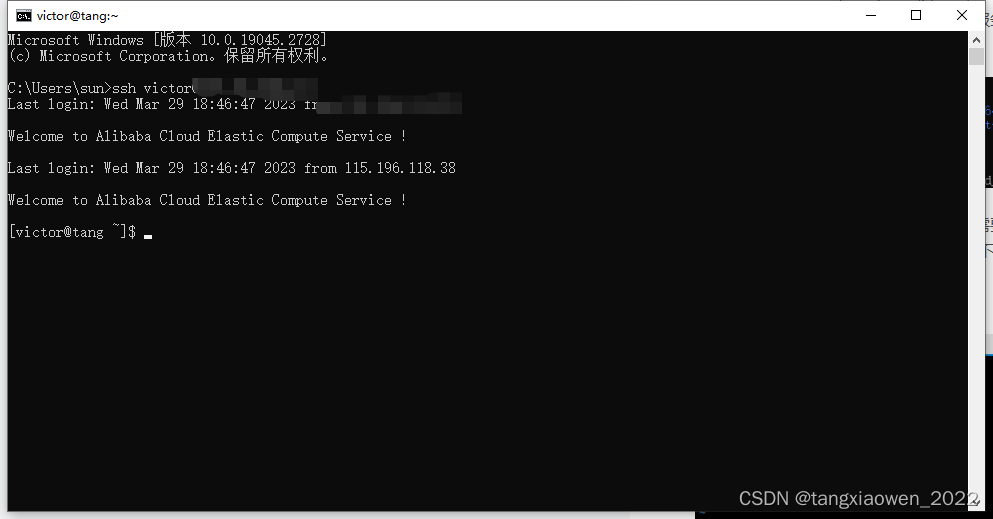
4.remote ssh 连接远程服务器
1. 安装remote ssh

插件安装完毕后,左侧会多出如下选项卡
2. 如果配置无误,点击上图选项卡中ssh链接,下方会有自己配置的ssh连接服务列表,点击箭头本窗口连接服务器

3. 第一次进入需要根据自己的服务器选择自己云服务器的操作系统

4. 左下角显示出连接名说明连接成功























 5839
5839











 被折叠的 条评论
为什么被折叠?
被折叠的 条评论
为什么被折叠?








